stap-voor-stap handleiding
het IP-cameraadres is altijd de sleutel als u het wilt controleren of op afstand wilt bekijken. Net als elk netwerkapparaat krijgt de camera een IP-adres toegewezen wanneer deze is verbonden met de router met internettoegang en is ingeschakeld.
in de onderstaande stappen wordt ervan uitgegaan dat u al het MAC-adres van uw camera hebt geïnstalleerd en verbonden met een router met internettoegang.
camera ‘ s hebben een fysieke netwerkkabelverbinding nodig voor de eerste installatie om het IP-cameraadres te verkrijgen terwijl deze verbonden is met de router.
hier zullen we 3 manieren introduceren om het IP-adres van de netwerkcamera snel en gemakkelijk te vinden.
artikel-vereisten:
- IP-camera
- Router
- PC
- fysieke netwerkkabel
- Configuratiebeheer (optie 1)
Optie 1
1. Open Configuration Manager
2. Onder Mijn Devicestab > druk op Netwerkscan
3. Zoeken naar de camera IP met behulp van het MAC-adres:
Optie 2
IP Helper is een generiek hulpmiddel voor het zoeken en configureren van netwerken voor alle Bosch IP-netwerkvideoproducten.
wordt Het gebruikt voor het ontdekken van apparaten en eenvoudige netwerkconfiguratie en licensing
IP-Helper-Software kan worden gedownload via de volgende links en worden geïnstalleerd op uw Mobiele apparaat of Laptop:
- IPHelper 1.0 voor Windows
- https://downloadstore.boschsecurity.com/index.php
optie 3
1. Sluit uw IP-camera aan op de router via de fysieke kabel
2. Voeding van de camera
3. Sluit uw PC aan op de router
4. Open CMD: Start > zoeken naar “cmd”
5. Typ “arp – a” > druk op Enter
deze lijst bevat de IP-adressen, MAC-adressen en allocatietype (statisch of dynamisch) voor alle beschikbare hosts.
uw camera wordt weergegeven in de” ARP table ” en wordt geïdentificeerd aan de hand van het MAC-adres. Het kan worden gevonden in de kolom fysieke adres.
Wat als meer dan één apparaat hetzelfde IP-adres probeert te gebruiken?
als twee camera ‘ s hetzelfde adres delen, zullen er doorgaans geen fouten worden gegenereerd.
geen van beide kan verbinding maken met het netwerk en camera ‘ s kunnen willekeurig offline gaan of geen video naar een recorder streamen.
in dit geval zou de aanbeveling zijn om een statisch IP-adres voor een van hen in te stellen.
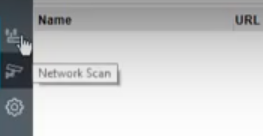
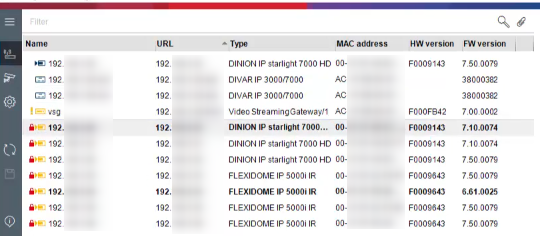
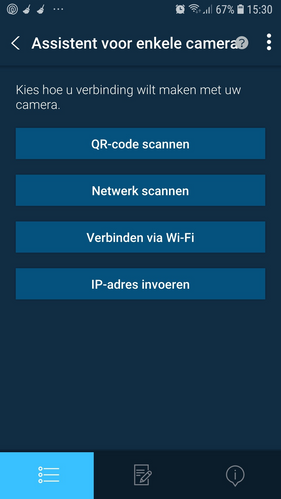
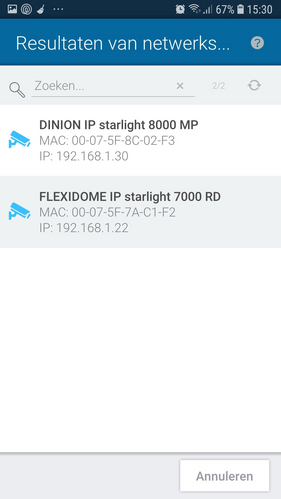
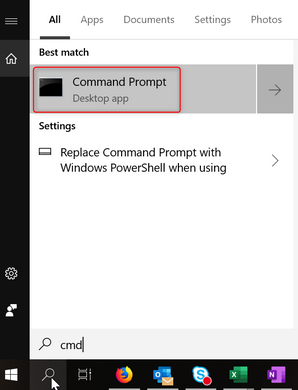
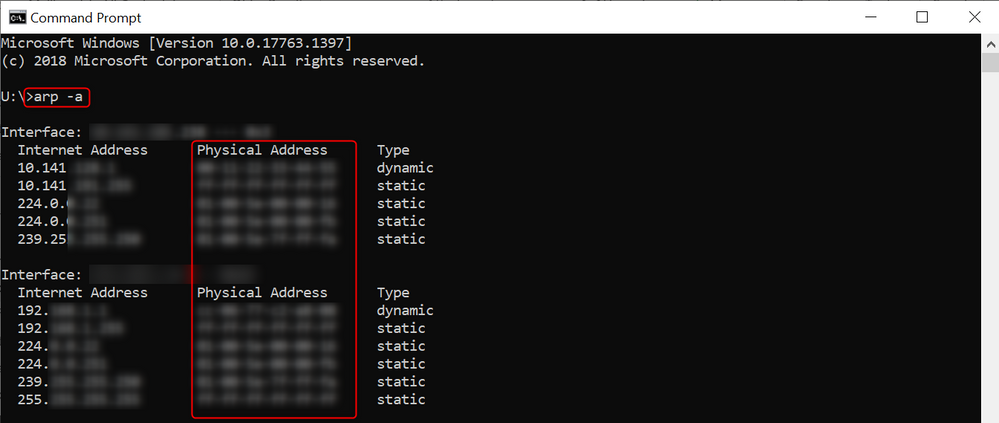
Leave a Reply